Spur-Kontrollbereich für Stereo- und Monospuren
Der Spur-Kontrollbereich für Stereo- und Monospuren ermöglicht es Ihnen zum Beispiel, Spuren stumm- und solozuschalten, Routing-Optionen festzulegen, das Eingangssignal zu überwachen und Spuren für die Aufnahme zu aktivieren.
Optionen
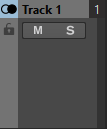
Optionen im Spur-Kontrollbereich
- Sperren
-
Deaktiviert alle Bearbeitungsfunktionen für diese Spur.
- Mute
-
Schaltet die Spur stumm.
- Solo
-
Schaltet die Spur solo (nur diese Spur ist zu hören).
- Eingangsbus/Kanalausgangsrouting
-
Hiermit können Sie den Eingangsbus, das Kanalausgangsrouting und den Dialog Spur-Routing auswählen. Wenn Sie mit dem Mauszeiger über den Schalter fahren, zeigt ein Tooltip die ausgewählten Routing-Optionen an.
- Audioeingang
-
Hier können Sie den Audioeingang für die Aufnahme festlegen.
- Ducker Ein/Aus
-
Hiermit können Sie das Ducking aktivieren bzw. deaktivieren. Danach können Sie die modulierende Spur auswählen und Einstellungen vornehmen.
- Quelle
-
Öffnet das Menü Modulierende Spuren, in dem Sie die Spur auswählen können, die Sie für das Ducking verwenden möchten.
- Ducker-Einstellungen
-
Öffnet das Ducker-PlugIn, in dem Sie mit Hilfe von Einstellungen Feinanpassungen am Ducking-Effekt vornehmen können.
- Spurhöhe aller Spuren ändern
-
Unten links im Spur-Kontrollbereich können Sie die Höhe aller Spuren gleichzeitig ändern. Klicken und ziehen Sie, um die Höhe der Spuren zu ändern.
- Spurhöhe der aktiven Spur ändern
-
Unten in der Mitte des Spur-Kontrollbereichs können Sie die Höhe der aktiven Spur ändern. Klicken und ziehen Sie, um die Höhe der Spur zu ändern.
- Spurhöhe der aktiven Spur und der Spur darunter ändern
-
Unten rechts im Spur-Kontrollbereich können Sie die Höhe der aktiven Spur und der Spur darunter ändern. Klicken und ziehen Sie, um die Höhe der Spuren zu ändern.
- Spur-Spitzenpegelanzeige
-
Die Spuraktivitäts-Anzeige zeigt die Lautstärke von Audiospuren an. Sie befindet sich rechts im Spur-Kontrollbereich.
Spur-Einblendmenü
Dieses Einblendmenü enthält alle Optionen im Zusammenhang mit der Spur.
-
Um das Spur-Einblendmenü zu öffnen, klicken Sie mit der rechten Maustaste in den Spur-Kontrollbereich.
- Spur hinzufügen
-
Fügt unterhalb der aktiven Spur eine Spur hinzu.
- In linke/rechte Monospuren teilen
-
Wandelt die Stereospur in 2 Monospuren um, die dem linken und rechten Kanal der Stereospur entsprechen. Dies wirkt sich nicht auf das Audiomaterial aus.
- Spur entfernen
-
Entfernt die aktive Spur.
- Ducking-Bedienelemente anzeigen
-
Aktiviert die Ducking-Bedienelemente im Spur-Kontrollbereich.
Spureinstellungen-Menü
-
Um das Spureinstellungen-Menü zu öffnen, klicken Sie auf den Abwärtspfeil im unteren mittleren Abschnitt des Spur-Kontrollbereichs.
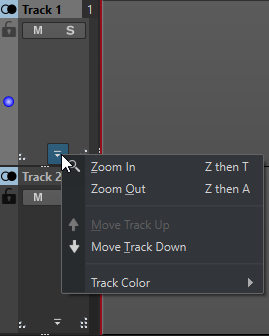
- Vergrößern
-
Zeigt die aktive Spur in der vollen verfügbaren Höhe an.
- Verkleinern
-
Zeigt so viele Spuren wie möglich.
- Spur nach oben verschieben/Spur nach unten verschieben
-
Verschiebt die aktive Spur nach oben oder nach unten.
- Spurfarbe
-
Öffnet ein Untermenü, in dem Sie eine Farbe für die Darstellung der aktiven Spur auswählen können.